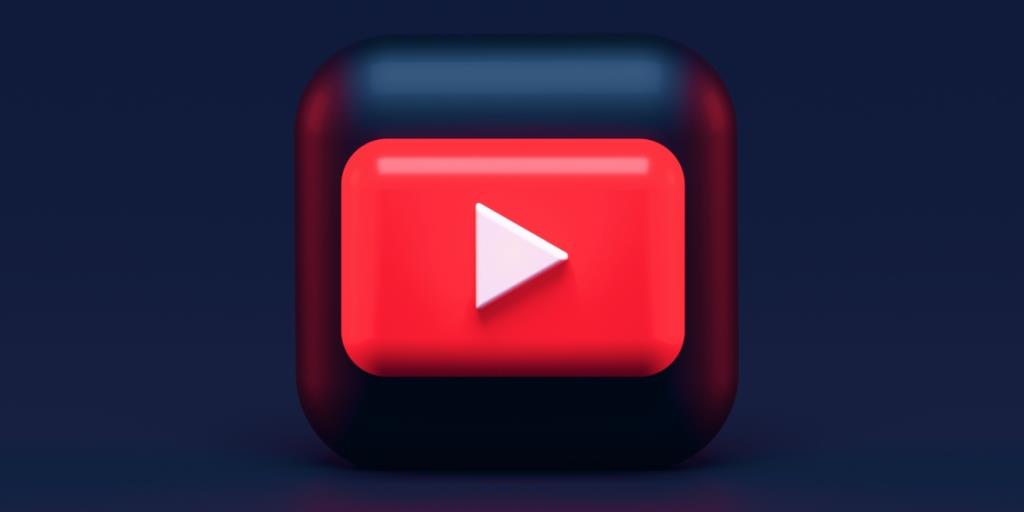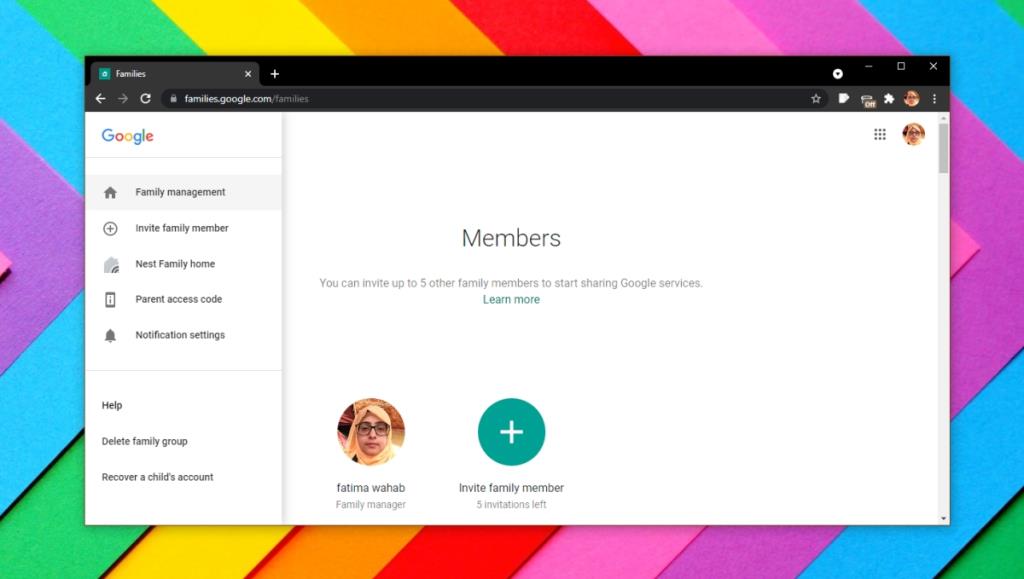YouTube hat eine kostenpflichtige Premium-Version namens YouTube TV. Sie können darauf Filme ansehen und Inhalte/Shows von YouTube-Kanälen auswählen. Es ist nur in ausgewählten Ländern erhältlich und kostet 65 US-Dollar, was nicht gerade günstig ist . Da YouTube TV so teuer ist, gibt es die Familienfreigabe, mit der Benutzer ein einzelnes Abonnement mit Familiennummern teilen können.
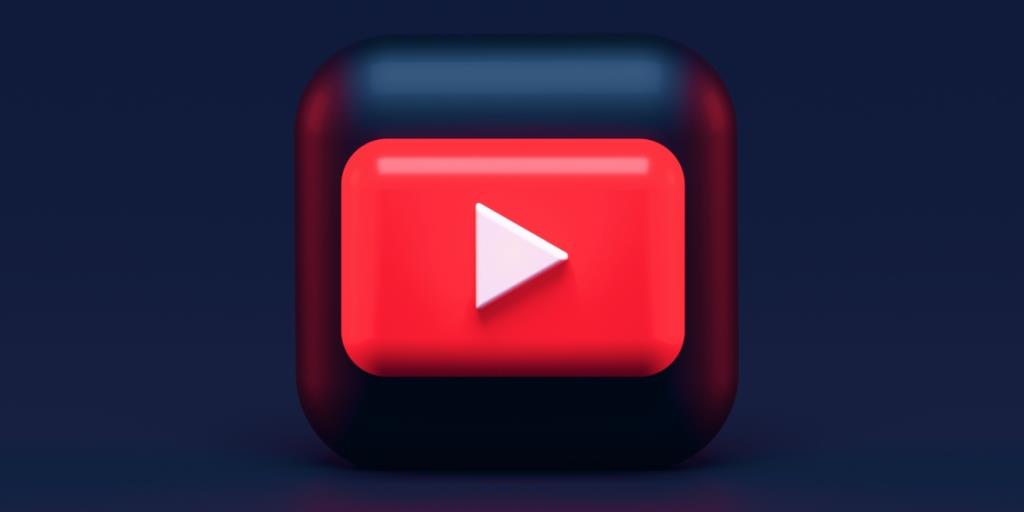
YouTube TV-Familienfreigabe funktioniert nicht
Ein YouTube TV-Abo verfügt über eine Familienfreigabe, mit der Nutzer das Abonnement mit sechs Familienmitgliedern teilen können. Es muss von dem Konto eingerichtet werden, mit dem das Abonnement erworben wurde.
YouTube TV-Familienfreigabe einrichten
Sie können die YouTube TV-Familienfreigabe vom Desktop aus einrichten. Stellen Sie sicher, dass Sie Ihr Abonnement bereits erworben haben.
- Besuchen Sie YouTube und melden Sie sich bei Ihrem Konto an.
- Klicken Sie oben auf Ihr Profilsymbol und wählen Sie Einstellungen aus dem Menü.
- Wählen Sie Familienfreigabe.
- Klicken Sie auf Weiter und dann erneut auf Weiter.
- Wählen Sie die Freunde oder Familienmitglieder aus, die Sie hinzufügen möchten, und klicken Sie auf Senden.
- Die Familie/Freunde erhalten eine Einladung, die sie annehmen und Ihrer Familie beitreten müssen.
Wenn Sie die Familienfreigabe auf YouTube TV eingerichtet haben, Ihre Familienmitglieder das Abonnement jedoch nicht nutzen können, versuchen Sie es mit den folgenden Fehlerbehebungen. Haben Sie Probleme, YouTube TV zum Laufen zu bringen? Versuchen Sie diese Korrekturen.
Andere Familiengruppen verlassen
Wenn ein Konto eine Einladung zu einer YouTube-Familienfreigabegruppe annimmt, wird es im Wesentlichen einer Familiengruppe hinzugefügt. Normalerweise kann ein Benutzer nicht mehr als einer Familiengruppe angehören. Wenn Sie anderen Familiengruppen beigetreten sind, müssen Sie sich selbst aus ihnen entfernen.
- Rufen Sie diesen Link in Ihrem Browser auf.
- Melden Sie sich mit Ihrem Google-Konto an.
- Klicken Sie oben links auf die Hamburger-Schaltfläche und wählen Sie Familienverwaltung.
- Wählen Sie Familiengruppe verlassen.
- Bestätigen Sie, dass Sie gehen möchten.
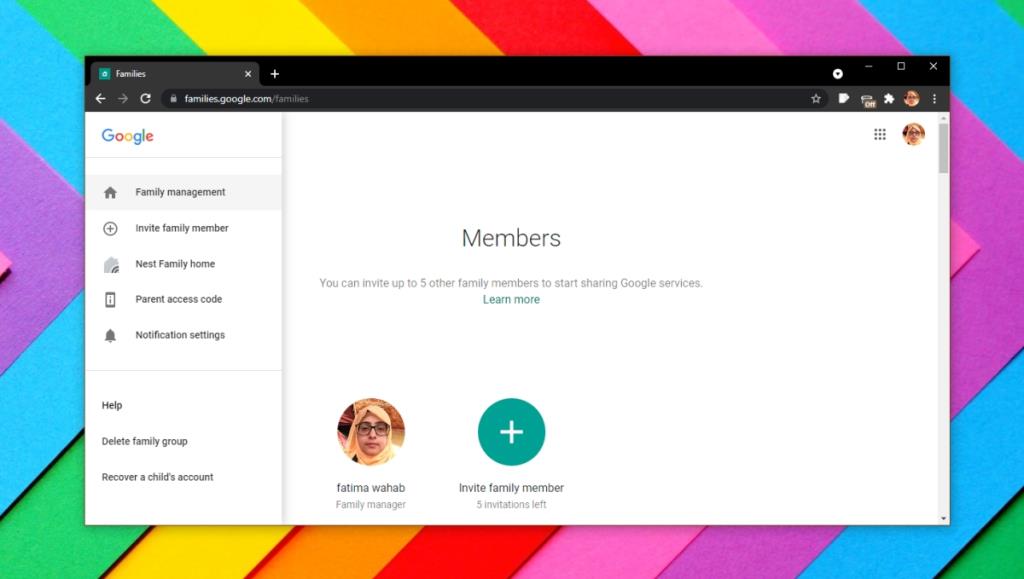
Kontoanforderungen prüfen
Um einer Familiengruppe hinzugefügt zu werden, muss Ihr Konto bestimmte Voraussetzungen erfüllen. Ist dies nicht der Fall, können Sie eine an Sie gesendete Einladung nicht annehmen. Stellen Sie sicher, dass Sie in Ihren Google-Kontoeinstellungen angegeben sind.
- 13 Jahre oder älter.
- Sie haben dieselbe Postanschrift wie der Kontoinhaber (gleiches Land, dieselbe Stadt, dieselbe Stadt usw.).
- Nicht Teil einer anderen Familiengruppe.
Standort/VPN prüfen
Viele Benutzer versuchen, ein VPN für YouTube TV zu verwenden und es funktioniert. Ein VPN kann jedoch jederzeit ausfallen oder blockiert werden. Wenn Sie sich nicht in der richtigen/unterstützten Region befinden, können Sie YouTube TV nicht über eine Familiengruppe ansehen.
Wenn Sie ein VPN verwenden, versuchen Sie, zu einem anderen zu wechseln. Wenn das andere VPN funktioniert, bedeutet dies, dass das von Ihnen ursprünglich verwendete gesperrt wurde.
Fazit
YouTube TV ist bei weitem einer der teureren Streaming-Dienste und hat dafür wenig zu bieten. Die kostenlosen Filme sind den monatlichen Preis kaum wert. Im Vergleich dazu erhalten Sie sowohl Hulu als auch Disney+ für weniger.